acer笔记本怎么设置从u盘启动?以下内容主要是针对遇上宏基笔记本如何设置BIOS从U盘或光盘启动的问题,我们该怎么处理呢。下面这篇文章将为你提供一个解决思路,希望能帮你解决到相关问题。
acer笔记本怎么设置从u盘启动
步骤1、开机时不停按【F2】进入bios
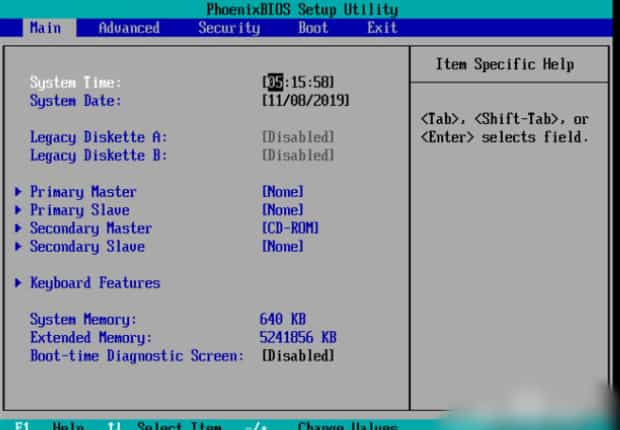

步骤2、向右移动到boot菜单
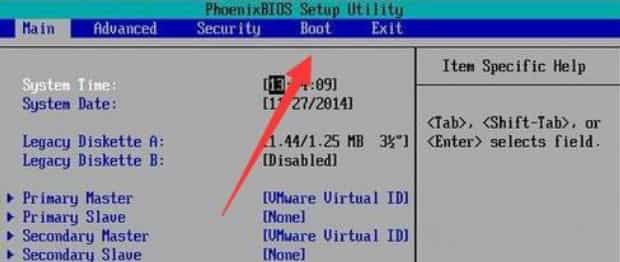
步骤3、选择Secure Boot回车,改成Disabled

步骤4、然后选择boot device priority进入

步骤5、将u盘上移到第一位。
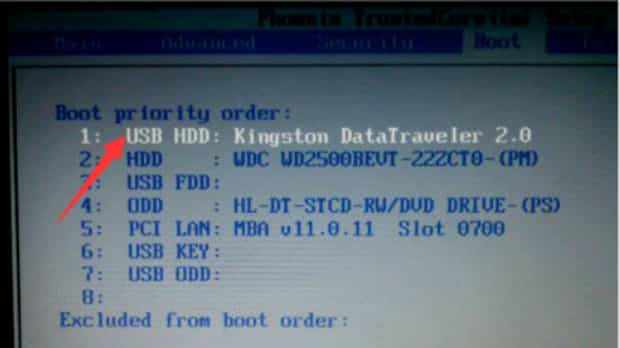
步骤6、然后返回到main菜单下,选中f12 boot menu,然后选择enabled。
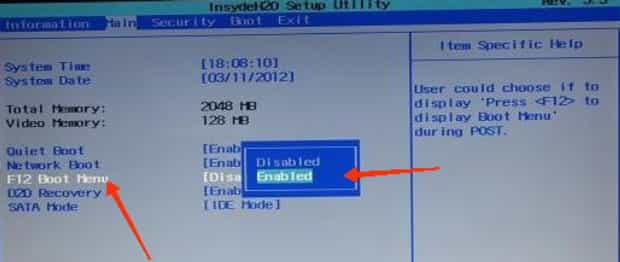
步骤7、然后按f10保存配置信息,选择yes回车。
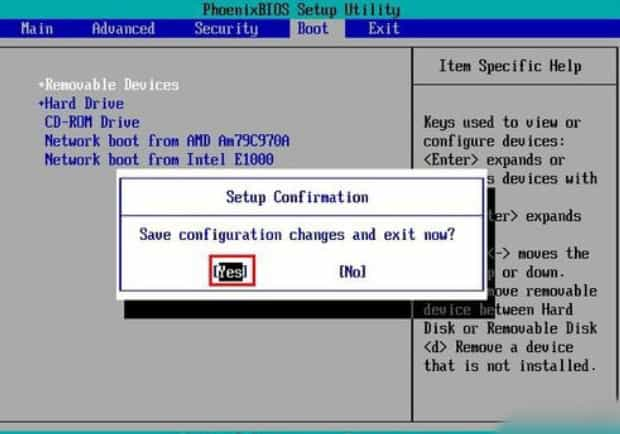

宏基笔记本如何设置BIOS从U盘或光盘启动

第一:进入bios。宏碁笔记本进入BIOS的方法:关机重启电脑,再开机的同时按住键盘上的F2键即可进入笔记本的BIOS。

第二:进入BIOS以后,按住键盘上的:↑↓←→键,找到“Main”菜单。然后将里面的“boot menu”设置为:启动(enabled)。

第三:接着讲光标移动到“boot”,按住键盘上的F5/F6,将usb启动设置到第一个。
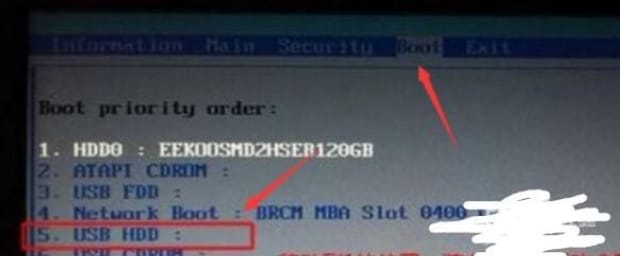
第四:设置好以后,按住键盘上的F10保存当前设置,退出BIOS,重启电脑。

第五:退出后,将你的启动盘插入电脑,开机的时候按F12进入启动项,选择从你的u盘启动即可。
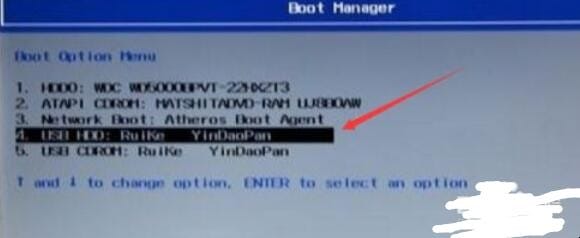
以上就是为你整理的宏基笔记本如何设置BIOS从U盘或光盘启动全部内容,希望文章能够帮你解决acer笔记本怎么设置从u盘启动相关问题,更多请关注本站电脑栏目的其它相关文章!
